Cookie Editor Firefox 拡張機能のインストールと使用ガイド
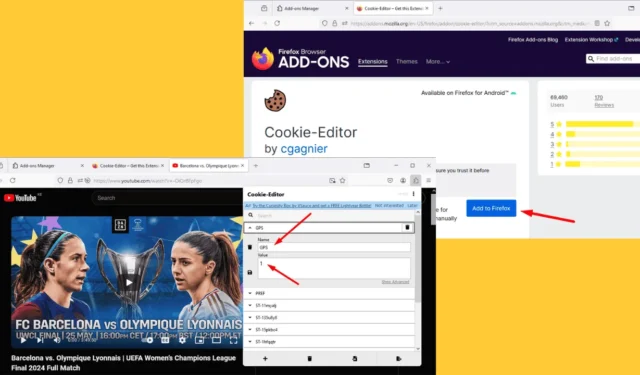
Cookie Editor Firefox 拡張機能は、ウェブサイトの Cookie を効果的に管理するために欠かせないツールです。Cookieを表示、編集、削除できるため、オンライン ブラウジング エクスペリエンスをより細かく制御できます。さらに、プライバシーを強化したり、Web 開発中に Cookie をテストしたりするのに非常に役立ちます。
この拡張機能をインストールして使用する方法については、引き続きお読みください。
Firefox に Cookie エディター拡張機能をインストールする方法
次の手順に従ってください。
- Firefox ブラウザを開きます。
- 右上隅にあるハンバーガー メニュー(3 本の水平線)をクリックし、 [アドオンとテーマ]を選択します。
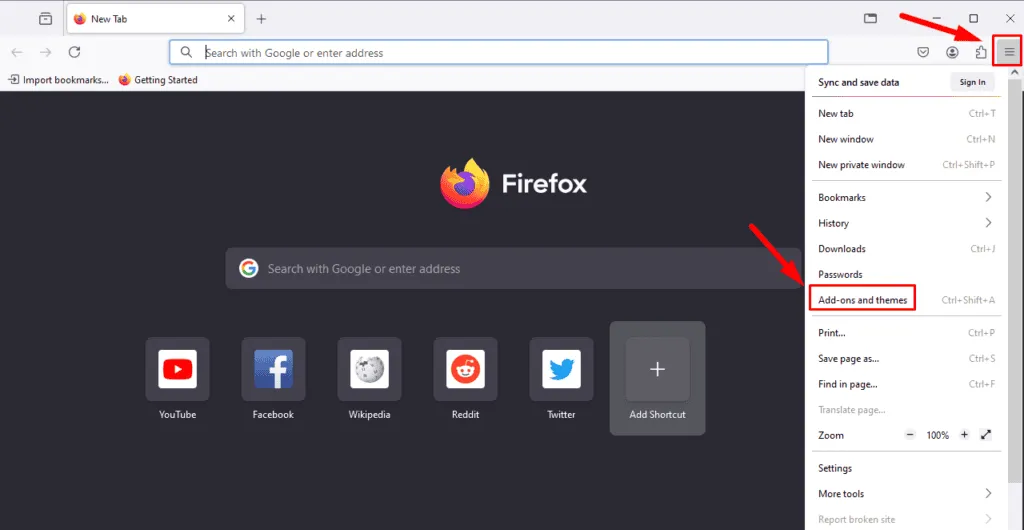
- 検索バーに「Cookie Editor」と入力し、Enter キーを押します。検索結果に拡張機能が表示されます。

- Cookie-Editorアドオンを選択し、「 Firefox に追加」ボタンをクリックします。
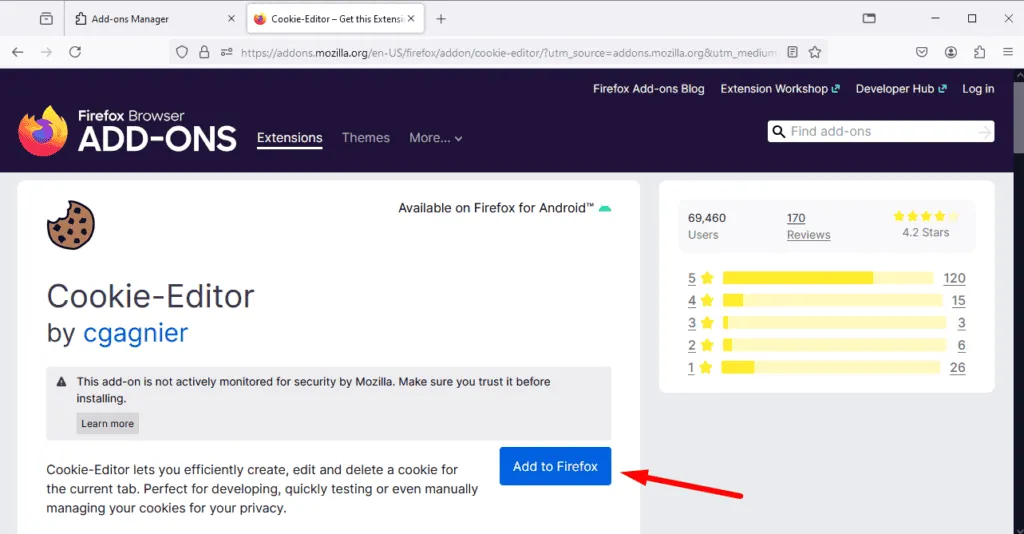
- 確認ポップアップが表示されます。[追加]をクリックします。Firefox が拡張機能をダウンロードしてインストールします。
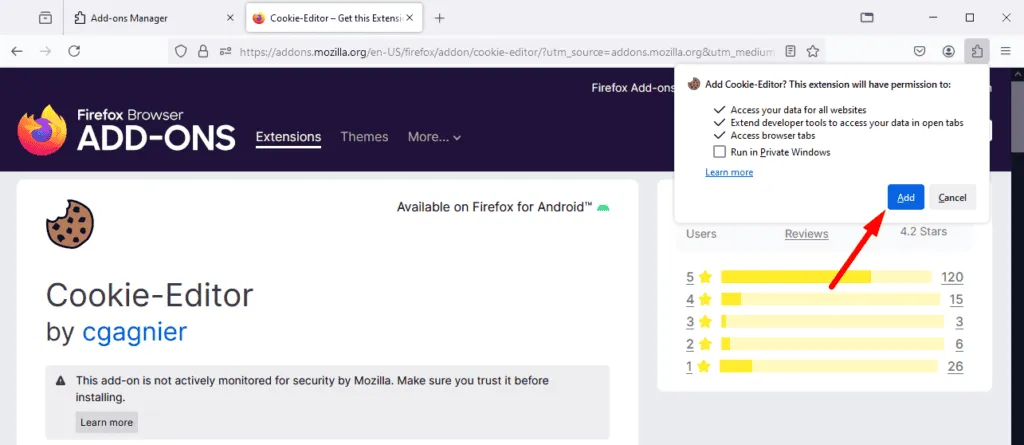
- インストールしたら、ブラウザの右上隅にある拡張機能アイコンをクリックしてアクセスします。
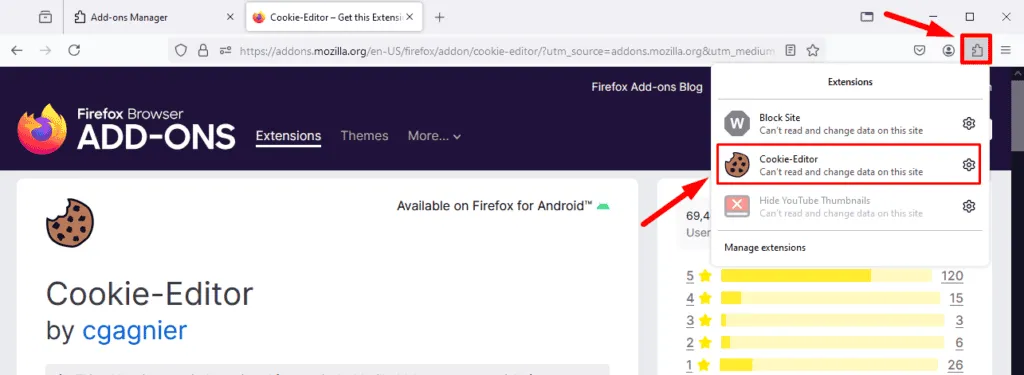
Cookie エディター拡張機能の使い方
この拡張機能を使用すると、Cookie を効果的に管理できます。使用方法は次のとおりです。
- 任意のウェブサイトにアクセスします。
- 右上隅の拡張機能アイコンをクリックし、 Cookie-Editor を選択します。
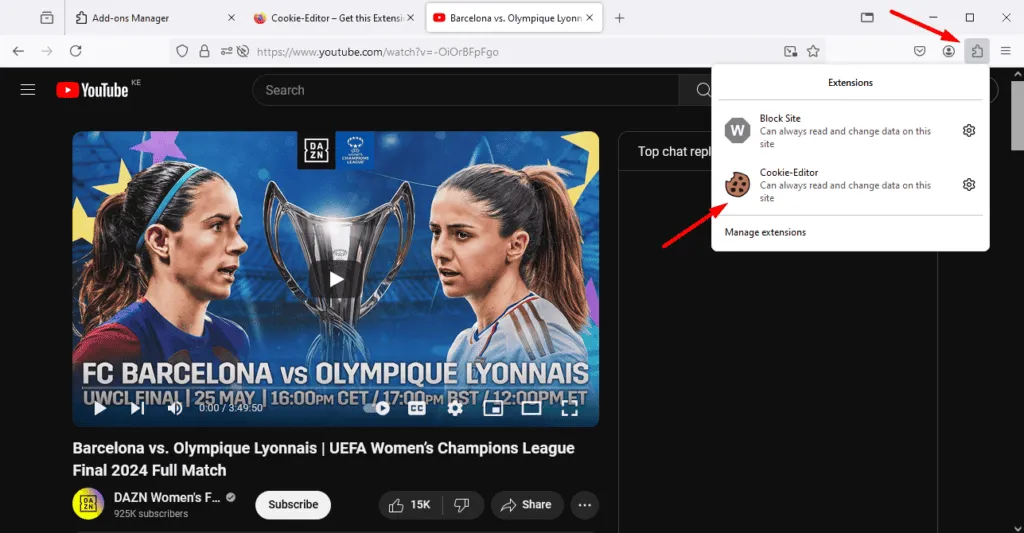
- 拡張機能は、特定のサイトに保存されているすべての Cookie を表示します。
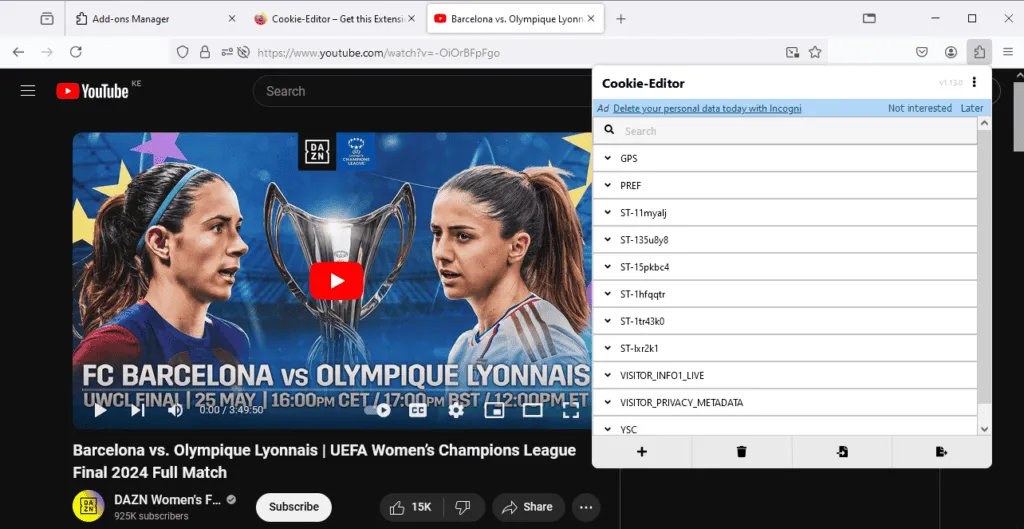
- 名前と値を変更するには、Cookie を選択します。
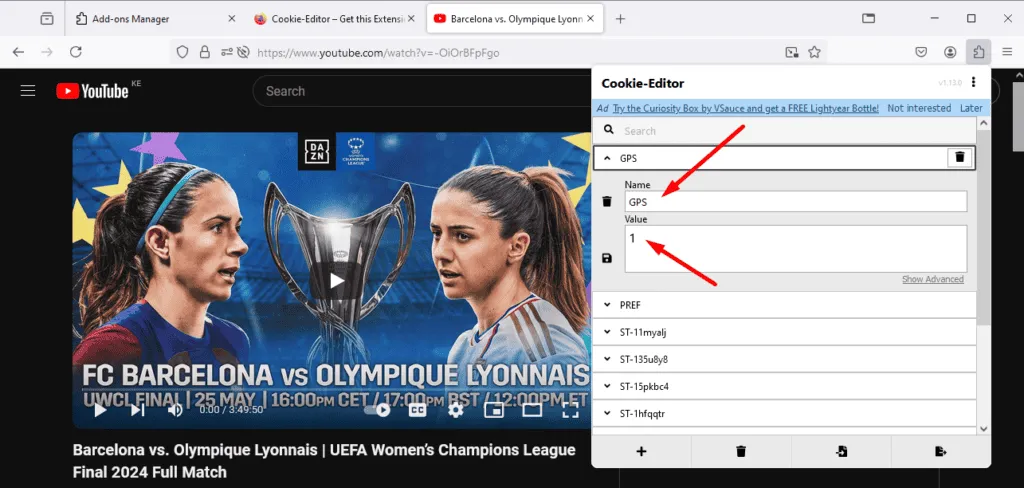
- 詳細な変更を行うには、「詳細を表示」をクリックして、ドメイン、パス、有効期限の設定を編集します。
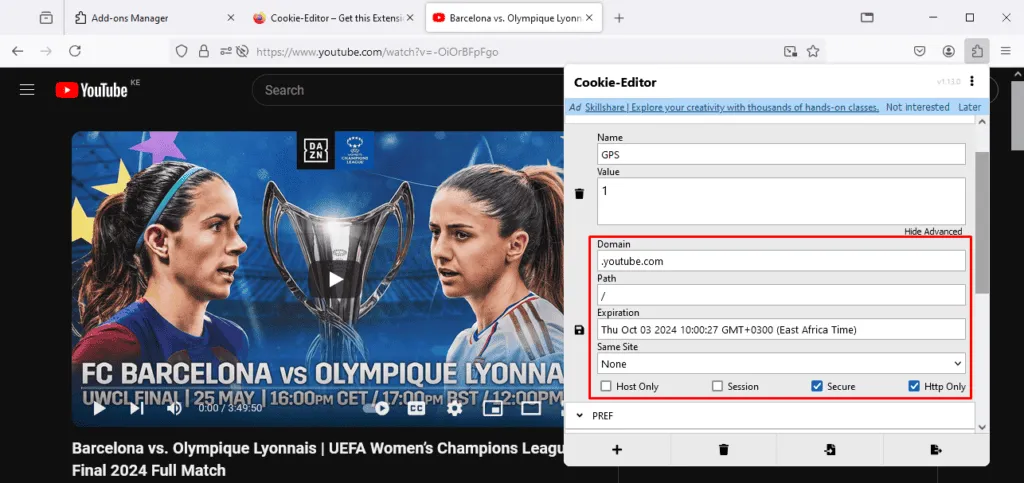
- Cookie を削除するには、その Cookie の上にマウスを移動して[削除] ボタン(赤いゴミ箱アイコンで表示) をクリックします。すべての Cookie を削除するには、下部にある[削除]アイコンをクリックします。

- 新しい Cookie を追加するには、「+」アイコンをクリックします。
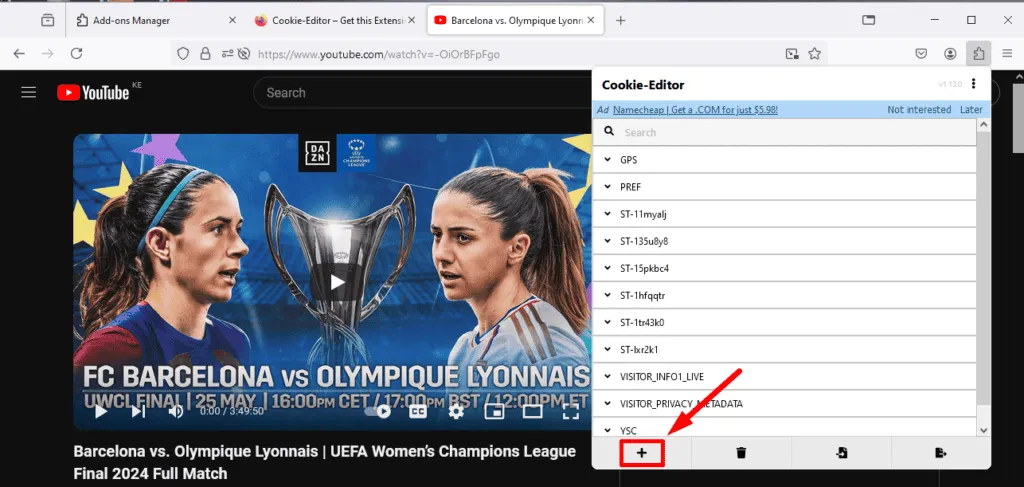
- 新しい Cookie の名前と値を入力し、「追加」ボタンをクリックします。
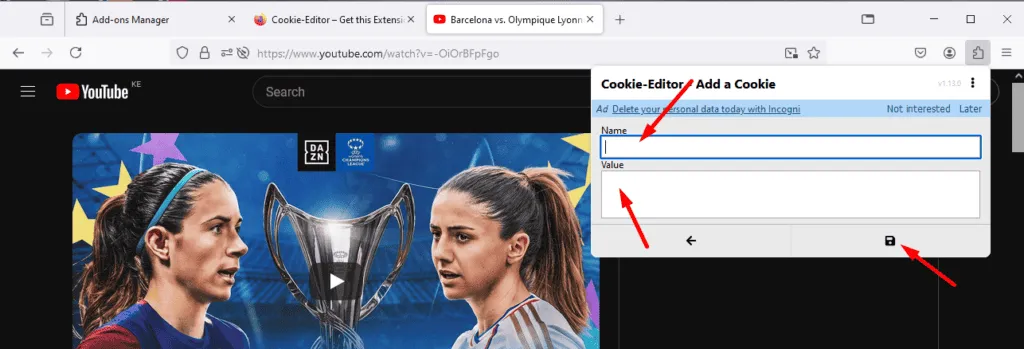
Cookie Editor Firefox 拡張機能は、Cookie を効率的に管理するための強力なツールです。必要に応じて Cookie を簡単に表示、編集、削除できます。


コメントを残す